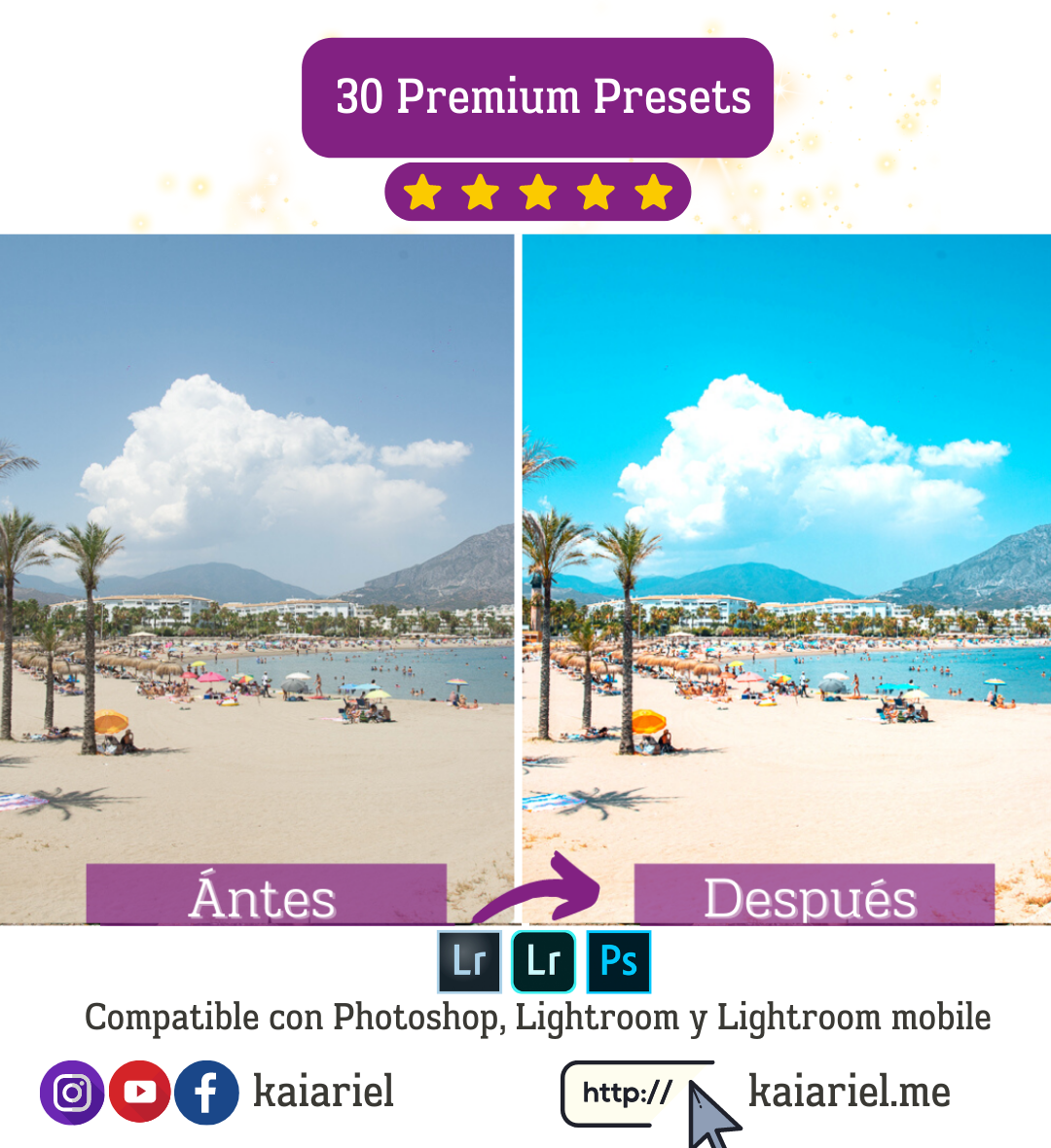Tabla de contenidos
Para aquellos que usan Adobe Lightroom, Lightroom móvil o Photoshop para editar sus imágenes, los ajustes preestablecidos o presets para Lightroom son una valiosa herramienta de edición. No solo pueden darle a tus fotos un aspecto profesional, sino que también ahorran mucho tiempo al editar instantáneamente tus fotos para darle el aspecto correcto. Aquí enseñaba los aspectos básicos de Lightroom Mobile
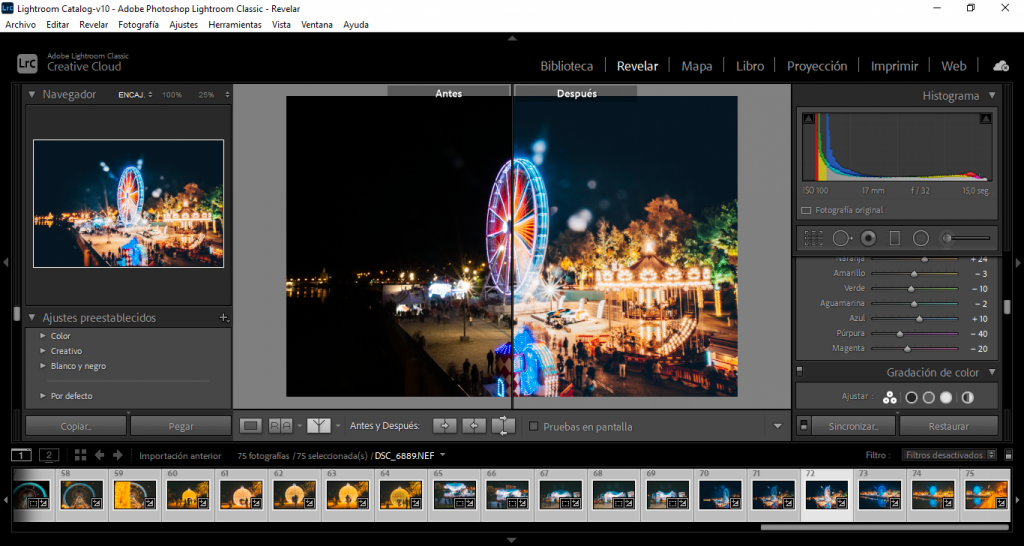
¿Qué son los presets o ajustes preestablecidos?
Si bien aprender a editar fotos manualmente es lo recomendado, puede ser un proceso que requiere mucho tiempo. También puede parecer bastante dificil para los principiantes.
Los ajustes preestablecidos o presets para Lightroom vienen con configuraciones predeterminadas para las diversas funciones visuales en Adobe Lightroom. Los presets te permiten elegir simplemente el estilo que deseas y aplicarlo instantáneamente a sus fotos.
Todas las fotos de este post son de mi autoría y está prohibida su uso sin autorización.
KaiAriel
Mis 30 mejores ajustes preestablecidos para lightroom y Photoshop
Aquí está mi colección privada y exclusiva de mis 30 mejores presets para Lightroom y Photoshop Camera Raw para descargar y usarlos en tus fotos.
Preset 1 – Estilo Cyperpunk – Blade Runner
Este preset es recomendado para fotografía nocturna y para darle un estilo futurista o de ciencia ficción a tus fotos.


Preset 2 – Blanco y Negro Misterio
Yo recomiendo usar este preset cuando se quiera dar ese toque de misterio o drama en tus fotos. Al prescindir de los colores hace que la foto sea más emocional. Ideal para fotografías en ambientes cerrados y con poca luz.

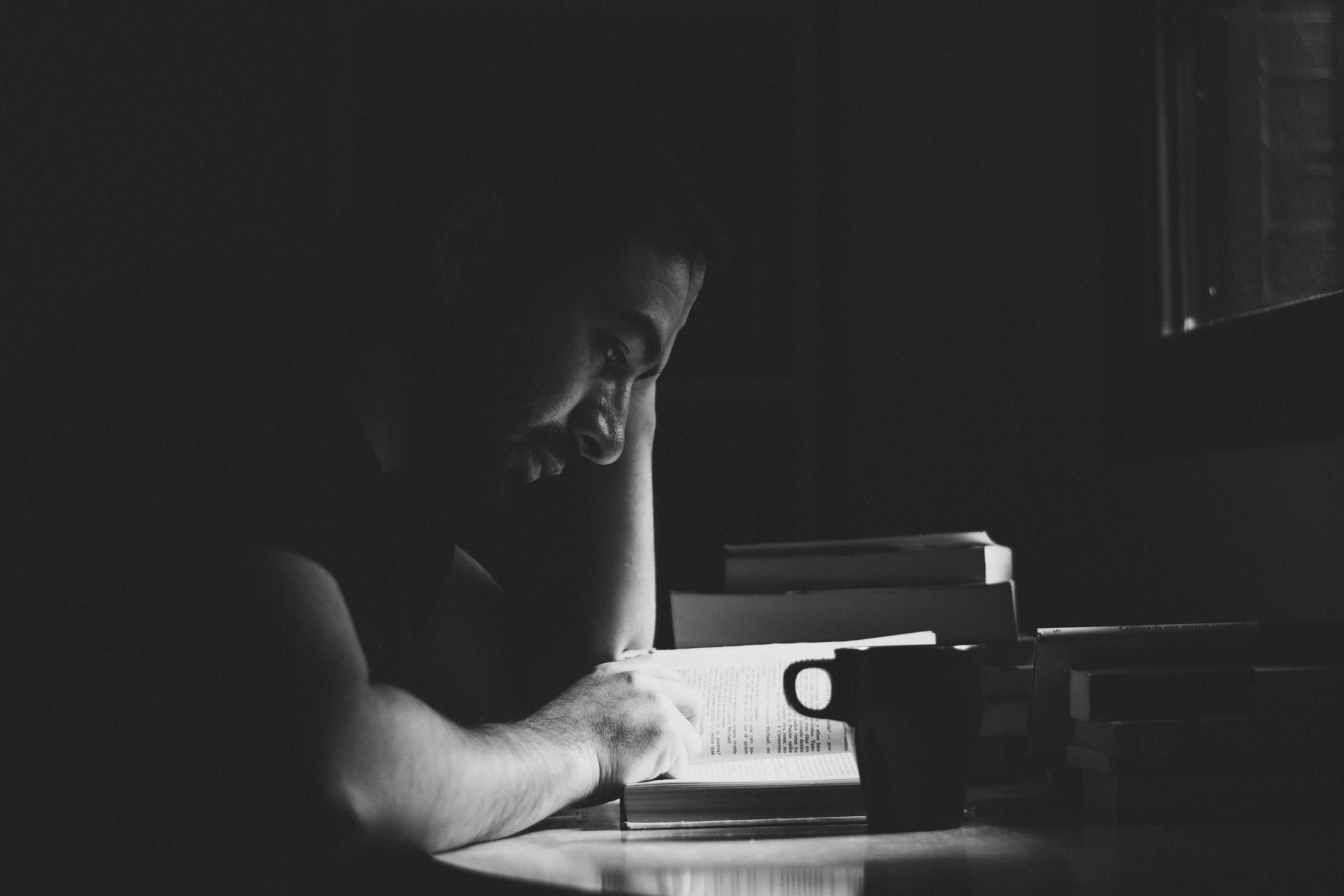
Preset 3 – Boda en Armonia Vintage
Preset recomendado para fotografía de bodas o parejas, ya que tiene colores que transmiten armonía y romanticismo.


Preset 4 – Color verde menta y piel suave
Otro preset más recomendado para fotografía de parejas, pero también queda muy bien en retratos familiares.


Preset 5 – Retrato Profesional
Uno de mis presets más usados en mis retratos, lo perfeccioné para que pueda destacar al sujeto en un ambiente por eso los tonos de piel son armoniosos, pero destacan y los colores del ambiente más desaturados.


Preset 6 – Blanco y Negro Belleza
Hay diferentes tonos de fotografía en blanco y negro cuando se trata de fotografía de moda o belleza yo uso este ajuste preestablecido en Lightroom. Para que la piel tenga tonos suaves y resalte los detalles.


Preset 7 – Blanco y Negro Street Photography
Ajustes que suelo usar en mis fotos de calle, para tener más contraste entre elementos en fotografía blanco y negro, dándole más importancia al mensaje o al contexto que a los colores del ambiente.


Preset 8 – Retrato Otoñal
Ideal para dar esa sensación de calidez o de paisaje otoñal con tonos calidos y verdes amarillentos.


Preset 9 – Paisaje HDR
Aunque el estilo HDR se consigue mejor a la hora de disparar mismo en este modo en la edición podemos ajustar con este preset para que resalten todos los detalles y colores para lograr paisajes impactantes.


Preset 10 – Retrato efecto Mate
Tonos y colores que inspiran melancolía ideal para momentos que son emocionales o para bodas.


Preset 11 – Retrato Infantil
Colores y tonos especiales para editar la foto de niños y darle ese tono de ternura e inocencia.


Preset 12 – Paisaje cielo azul
Preset ajustado para resaltar el cielo y los tonos verdes para tener fotos de paisajes más encantadores.


Preset 13 – Retrato azul y naranja
Preset ya sea para retrato o paisaje donde destacan el azul y naranja, colores que hacen contraste entre si y de esa manera la foto impacta mucho mas.


Preset 14 – Paisaje con verdes desaturados
Tonos verdosos desaturados que dan un look especial a las fotos en ambientes con mucha vegetación.


Preset 15 – Retrato Intenso
Para darle ese toque de intensidad a fotos para que luzcan los detalles y destaque tanto al sujeto como al modelo.


Preset 16 – Fotografía Nocturna
En la fotografía nocturna es ideal destacar las luces y con este ajuste vas a conseguir tanto contraste de luces y colores.


Preset 17 – Retrato Dramático
Dale un toque dramático con este preset ya que resalta las nubes y el color de piel junto a los detalles del ambiente.


Preset 18 – Un día en la playa
Este ajuste lo hice para una ocasión que me fui a Marbella y quería que en mis fotos destaque el azul del mar y los tonos de piel.


Preset 19 – Efecto cinematográfico.
Un look cinematográfico con efecto de luces y sombras que darán una sensación que tu foto es parte de una película.


Preset 20 – Viajes y lugares turisticos
Estos tonos de colores es usado por muchos bloggers o viajeros, ya que son especiales para lugares históricos o pueblitos encantadores.


Preset 21 – Dia de boda Interior
Look cinematográfico para transmitir sensaciones de armonía y nostalgia. Lo suelo usar para fotografía de bodas.


Preset 22 – Paisaje con tonos fríos
En esta foto en Fuengirola por ejemplo se logra un sentimiento de nostalgia con tonos azules que dan un tono de dramatismo y soledad.


Preset 23 – Paisaje con detalles
Destacar los detalles sin arruinar al personaje, para que pueda lucir tanto el paisaje como el personaje.


Preset 24 – Orange and teal
A muchos les gusta este efecto donde logramos que tonos azules y naranjas sean muchos mas llamativos y saturados. También usado en retratos.


Preset 25 – Atardecer en Sevilla
Este preset es uno de mis favoritos, como amante de los atardeceres perfeccioné los ajustes para que los atardeceres se vean mágicos.


Preset 26 – Retrato destacado
Parecido al orange and teal, pero modificado para que los retratos sean más armoniosos y no tan chocantes.


Preset 27 – Playa y Arena
Si bien yo utilizo para fotografías de playa o de paisajes similares, este ajuste queda bien en muchos ambien tes.


Preset 28 – Fotografía nítida
Preset que ajusta la nitidez y los colores de tus fotos para darle mucha más belleza.


Preset 29 – Piel iluminada y paisaje desaturado
Su nombre lo dice todo, con este preset logras que la piel de la persona retratada sea más iluminada y suave y que el entorno esté más desaturado por lo que queda en segundo plano y la modelo llama mucho más la atención.


Preset 30 – Blanco y Negro alto contraste
Uno de mis presets favoritos para darle dramatismo a fotos en blanco y negro especial para retratos a contra luz o donde se quiera resaltar la silueta.


Organizados y optimizados para ahorrarte horas de trabajo editando. El tiempo es dinero, imaginate lo que puedes hacer con todo el tiempo que te puedes ahorrar con estos presets.
Descargar Pack – 30 presets Premium para Lightroom Lightroom Movil y Photoshop.
El pack incluye mis 30 presets favoritos + 500 presets premium organizados por categoría y en formato .xmp y .lrtemplate para Lightroom y Photoshop. Y en formato .dng para usarlo en la aplicación Lightroom mobile en el teléfono.
Preguntas frecuentes
¿En que aplicación puedo usar estos presets?
Los archivos .xmp pueden ser usados en Adobe Lightroom o Adobe Photoshop a través de Cámera Raw
Los archivos .png pueden ser usados en el telefono a través de la aplicación Adobe Lightroom disponible tanto para IOS y Android.
¿Cómo agregar los presets o ajustes preestablecidos en Lightroom en la computadora?
Paso 1: Descargue los archivos.
Paso 2: si la carpeta está comprimida, descomprímala con programas como Winrar.
Paso 3: Busque en el módulo Revelar «ajustes preestablecidos de usuario» en el lado izquierdo del módulo de la biblioteca.
Paso 4: En «Ajustes preestablecidos de usuario», haga clic con el botón derecho y seleccione «Importar ajustes prestablecidos» y seleccione los archivos con extensiones .xmp
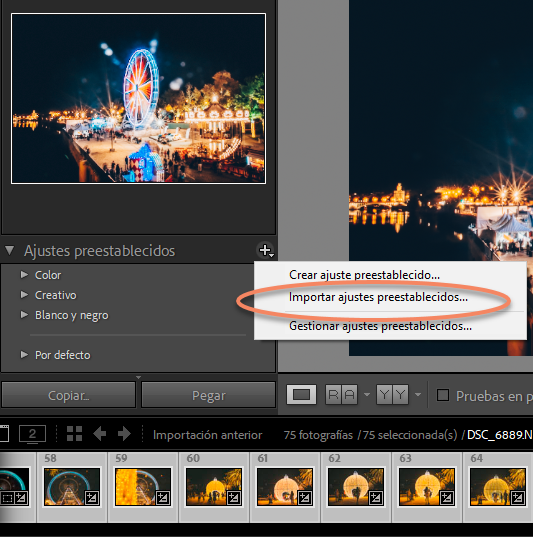
Paso 5: Estarán listos y al pasar el curso encima te mostrarán una vista previa y al hacer clic aplicarán.
¿Cómo aplicar ajustes preestablecidos en Lightroom móvil?
Paso 1: Descarga los archivos en formato .png y pasalos a tu telefono.
Paso 2: Abrir esas fotos o importar dentro de la Aplicación Lightroom Mobile
Paso 3: En los tres puntos de la esquina superior derecha pulsar la opción de Crear Ajuste Preestablecido
Paso 4: El ajuste preestablecido estará listo para usarse en la última parte del panel de herramientas en la parte inferior en la opción Ajustes preestablecidos del usuario.
Paso 5: Abre otra foto y aplica los mismos ajustes directamente desde la opción ajustes preestablecidos de Usuario.
¿Cómo usar los presets de Lightroom en Photoshop?
Paso 1: Una vez descargados los archivos .xmp abrir en Photoshop la imagen que queremos editar.
Paso 2: En la opción filtro seleccionar Filtros de Camera Raw. Si no tienes esa opción puedes descargar camera raw de aqui.
Paso 3: En el panel de camera raw busca los tres puntos en la partte inferior (puede variar la ubicación segun tu version) y selecciona la opción Cargar ajustes y listo.

Recomendación final
La edición es solo una parte del proceso para crear buenas fotos, para obtener mejores resultados debes aprender reglas de composición y si es posible tomar fotos en formato Raw.